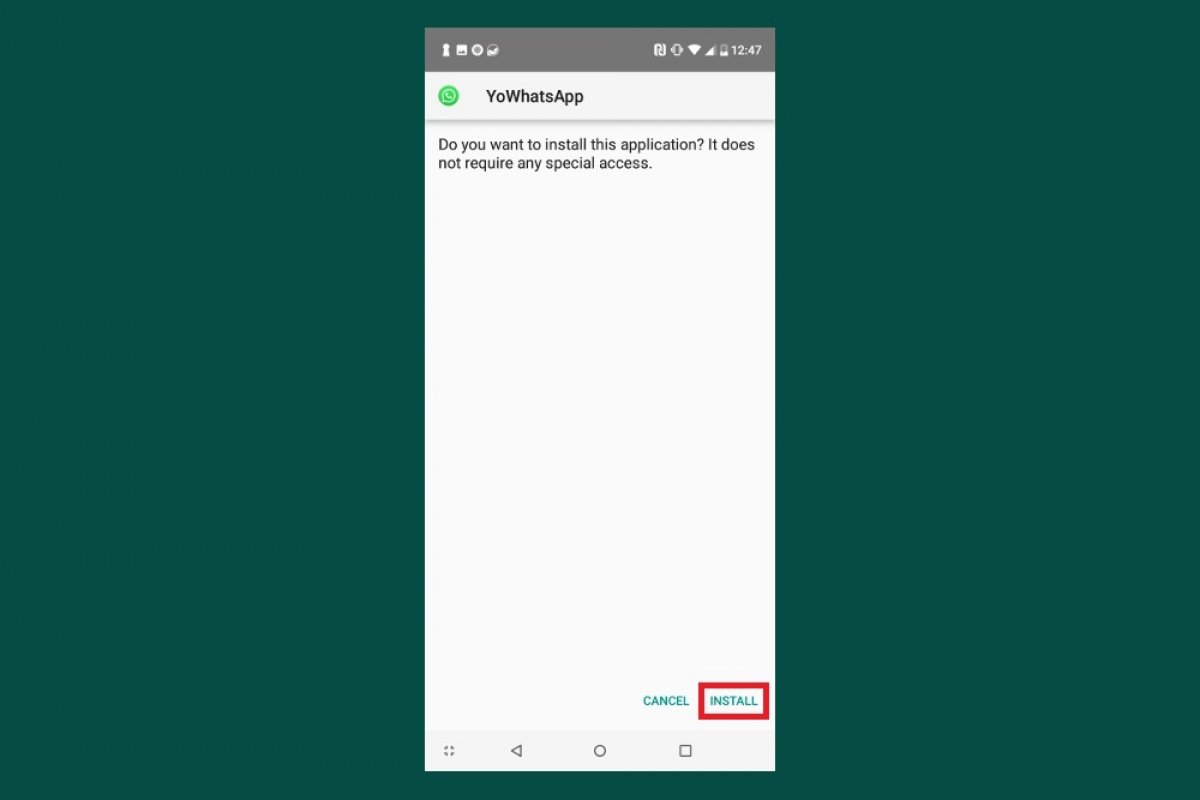Para instalar o YOWhatsApp a primeira coisa ir até o WhatsApp ou seu cliente habitual e fazer um backup de suas conversas em Configurações. Isso caso você quiser mantê-las, claro.
Agora baixe o APK do YOWhatsApp. Isso pode ser feito em Malavida clicando no botão verde Download no final deste guia. Para isso, se você tem o Android 8 ou uma versão inferior, é necessário antes ir até o menu Configurações do telefone e ativar em Aplicativos ou download de apps de Fontes desconhecidas.
Depois do download você deverá abri-lo na bandeja de notificações clicando Open ou indo até a pasta onde você faz o download com o gerenciador de arquivos que você usa. Basta clicar no arquivo APK para rodar a instalação.
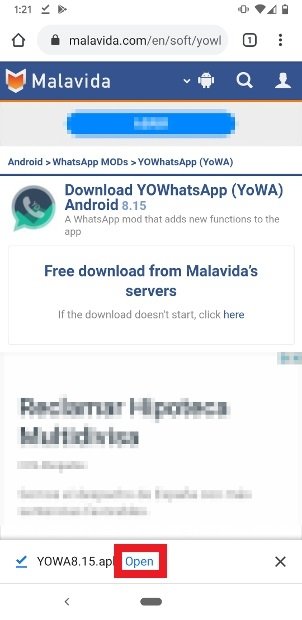 Clique Open na notificação
Clique Open na notificação
Clique em Install na janela pop-up.
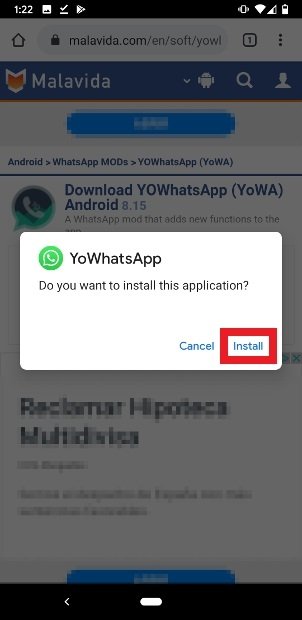 Clique em Install
Clique em Install
Depois de completar a instalação do app você poderá abri-lo diretamente clicando em Open nessa mesma janela, ou bem poderá procurar o ícone do app entre seus apps instalados e clicar nele.
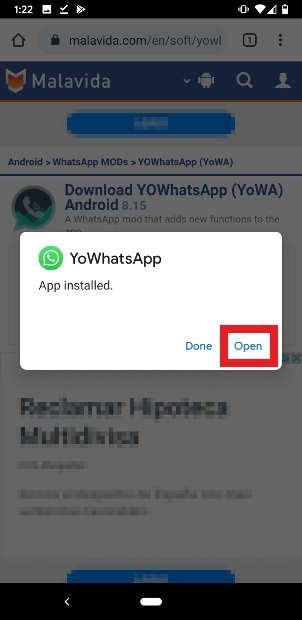 Clique Open para abrir YOWhatsApp recém instalado
Clique Open para abrir YOWhatsApp recém instalado
YOWhatsApp solicitará as permissões para acessar suas fotos, arquivos de mídia e outros arquivos do terminal, clicar em Allow.
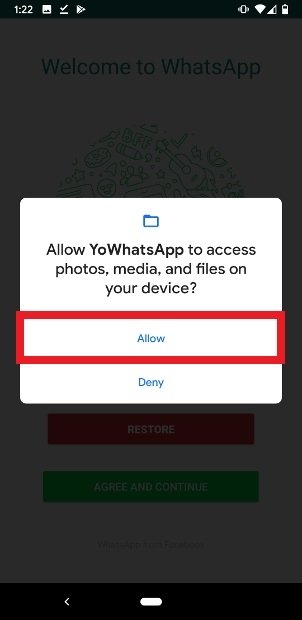 O YOWhatsApp solicita permissões de acesso o conteúdo do telefone
O YOWhatsApp solicita permissões de acesso o conteúdo do telefone
Você chegará até a primeira tela do YOWhatsApp, similar com aquela que encontramos em qualquer outro cliente. Clique em Agree & Continue para aceitar os termos de uso e as condições.
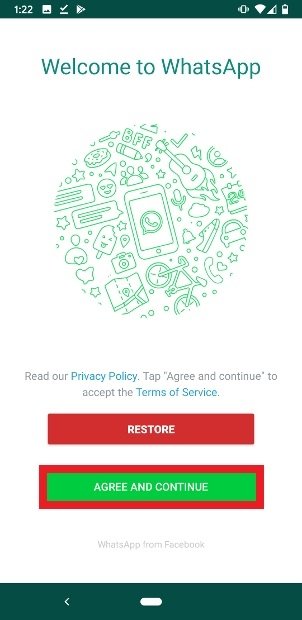 Clique em Agree & Continue
Clique em Agree & Continue
Como é comum você deverá escrever seu número de telefone para realizar o processo de verificação da conta. Depois disso clique em Next.
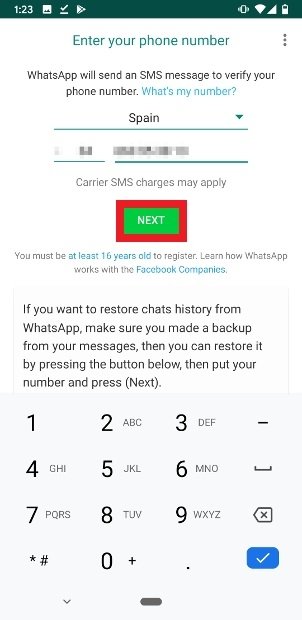 Escreva seu número de telefone
Escreva seu número de telefone
O app pedirá você confirmar que o número de telefone que você escreveu é o correto. Verifique bem e clique em Ok.
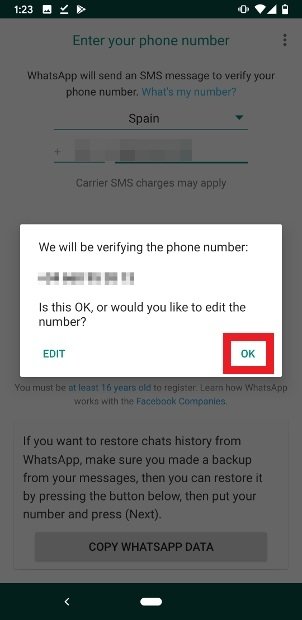 Confirma o número de telefone
Confirma o número de telefone
Mais permissões: nesta ocasião YOWhatsApp solicitará as permissões para ler o conteúdo dos SMS que você recebe, de forma que possa ler o código de verificação que enviarão a seguir. Se não autorizar, você deverá inserir o código à mão no seguinte passo. Clique em Continue.
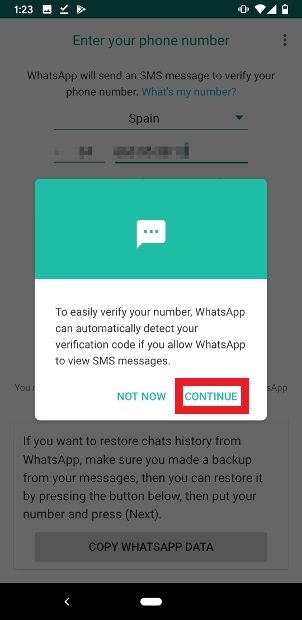 Conceder a permissão de leitura de SMS ao YOWhatsApp
Conceder a permissão de leitura de SMS ao YOWhatsApp
Confirme aqui essa permissão de leitura de SMS ao qual nos referimos.
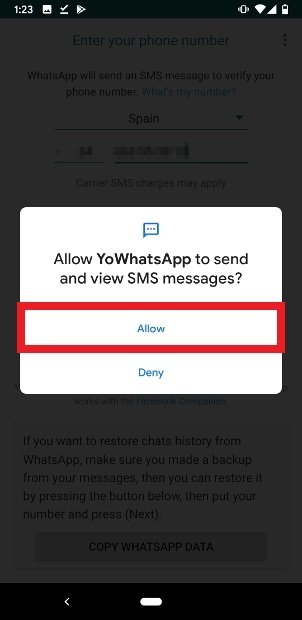 Confirme as permissões para ler suas SMS
Confirme as permissões para ler suas SMS
Agora insira o código de verificação que você recebeu.
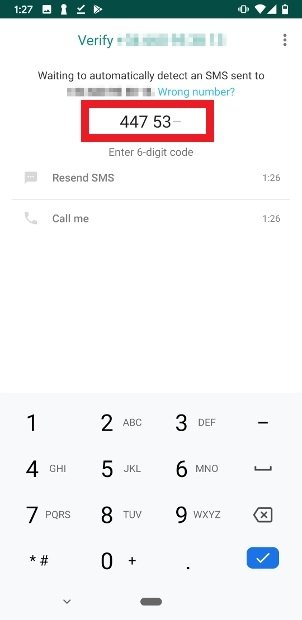 Escreva o código de verificação que você recebeu
Escreva o código de verificação que você recebeu
Durante os seguintes passos o YOWhatsApp avisará que você pode importar uma cópia de segurança de suas mensagens, solicitando para isso as permissões de acesso para seus contatos. Acontece que os MODs do WhatsApp não permitem restaurar os backups no Google Drive, então melhor nem tentar. De fato, uma janela final alertará que isso não será possível fazê-lo.
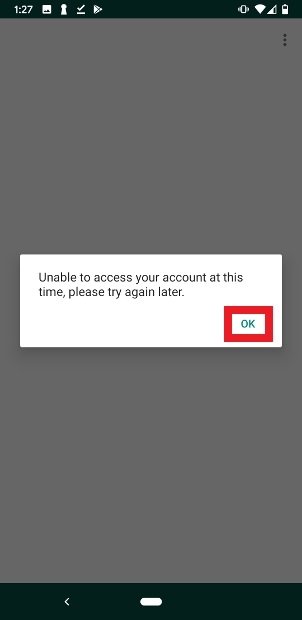 Não é possível restaurar backups no Google Drive no YOWhatsApp
Não é possível restaurar backups no Google Drive no YOWhatsApp
E finalmente insira o seu nome de usuário e se desejar uma imagem para seu perfil. Clique sobre Next depois de completar a informação.
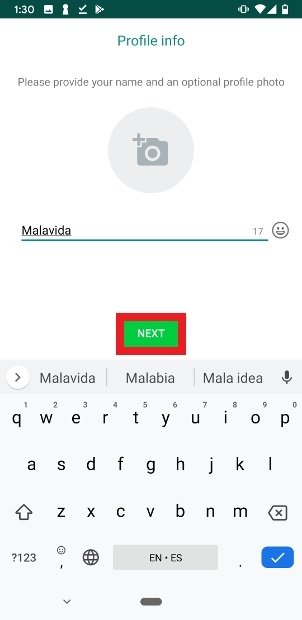 Escreva seu nome de perfil no YOWhatsApp
Escreva seu nome de perfil no YOWhatsApp
Você acessará diretamente o cliente, onde primeiro poderá ver o registro de alterações e depois a interface propriamente do MOD convidando-o iniciar uma conversa.
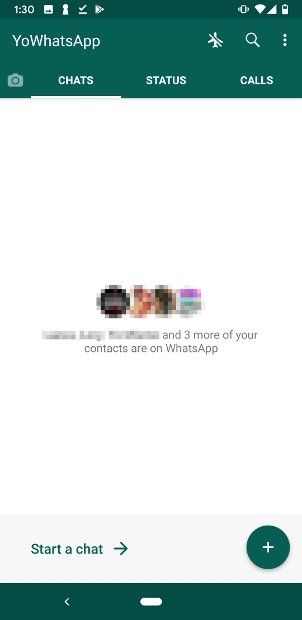 O YOWhatsApp instalado em um telefone Android
O YOWhatsApp instalado em um telefone Android
O YOWhatsApp não está disponível no Google Play Store por violar suas normas, de forma que o processo de instalação muda consideravelmente. Siga todos nossos passos e terá o MOD instalado e funcionando perfeitamente.